Introducción a la función de arrastrar y soltar para flujos de trabajo eficientes
Mueva uno o más accesos directos de documentos usando un simple arrastrar y soltar entre el panel central y el árbol.

Mueva los accesos directos de espacio de trabajo desde el panel central a Mis asuntos o a la categoría deseada dentro de ellos en el árbol usando arrastrar y soltar.

Mueva uno o más accesos directos de carpetas usando un simple arrastrar y soltar entre el panel central y el árbol.

Mueva uno o más accesos directos de espacio de trabajo desde el panel central a Mis favoritos o a la categoría deseada dentro de ellos en el árbol usando arrastrar y soltar.

Ahora es compatible cargar documentos y carpetas del escritorio al árbol
Solo tiene que hacer un único movimiento, subir una o más carpetas o documentos de su escritorio al árbol usando arrastrar y soltar.


Mover carpetas y documentos
Además de arrastrar y soltar, simplemente seleccione las carpetas y documentos y utilice la opción del menú contextual con el botón derecho del ratón para trasladarse a otra ubicación y organizar su trabajo.
Ver más carpetas en cuadrícula
Ya no está limitado a ver solo 50 elementos en el árbol. Simplemente pase el cursor sobre Mostrar más para expandir y ver más elementos directamente dentro del árbol.

Localizar la carpeta principal con facilidad
Utilice la opción Mostrar en cuadrícula en el menú contextual del botón derecho del ratón para localizar fácilmente la carpeta principal y localizar la ruta de la carpeta exacta. Al ver los documentos en la lista reciente o en los resultados de búsqueda, esto le permite encontrar fácilmente la ubicación exacta del archivo, para que pueda encontrar qué otros archivos se encuentran en esta carpeta.

La visualización de los elementos presentes en múltiples ubicaciones se simplifica con un cuadro de diálogo que muestra dichas ubicaciones.

Visualización de los filtros aplicados
Visualice y ajuste fácilmente los filtros, permitiéndole segmentar los resultados para encontrar el contenido más relevante.

Menús contextuales con el botón derecho del ratón antes disponible en el panel central, ahora también disponible en los nodos del árbol
Más comodidad para usted… Los menús contextuales del botón derecho del ratón están disponibles en el nodo del árbol. Le permite realizar acciones en la ubicación mientras navega por la jerarquía de carpetas, lo cual le ahorra tiempo.
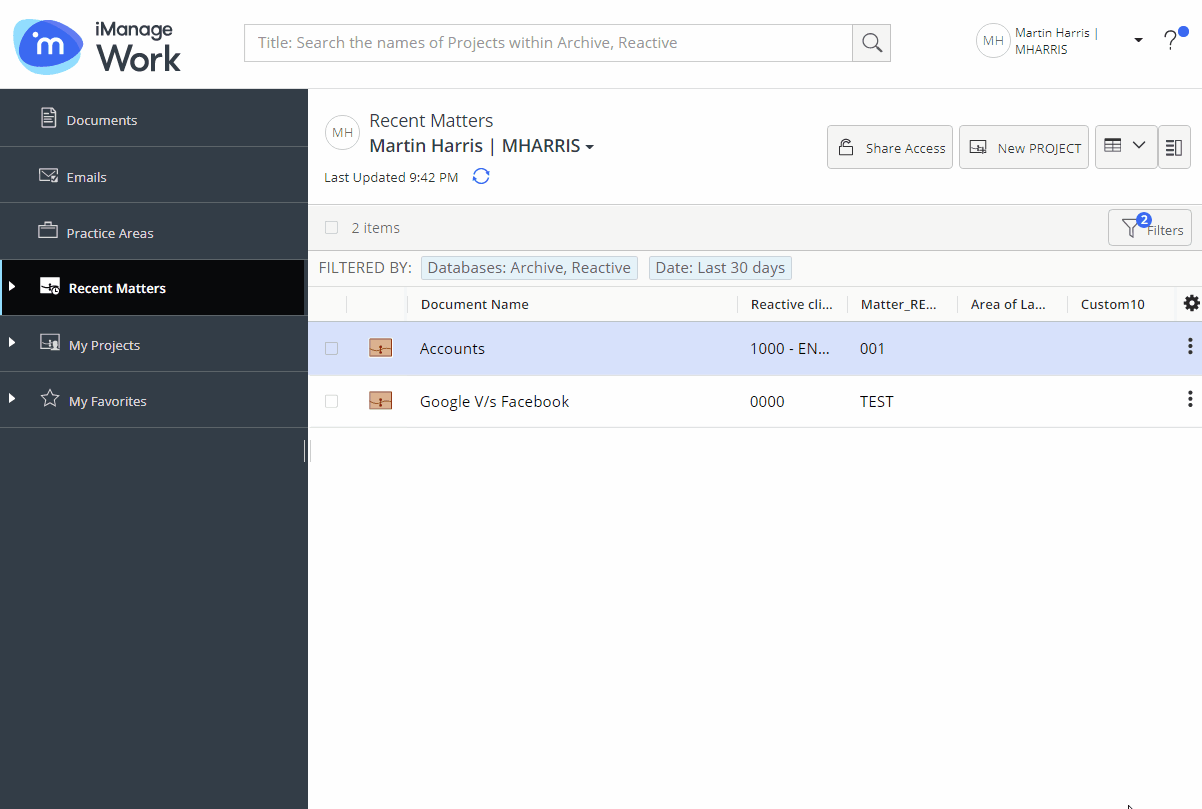
Búsqueda avanzada sin salir de MS Outlook
Vaya más allá de la búsqueda de autores y títulos para encontrar contenido basado en cualquier metadato utilizando la Búsqueda Avanzada en el Panel de Trabajo dentro de MS Outlook.
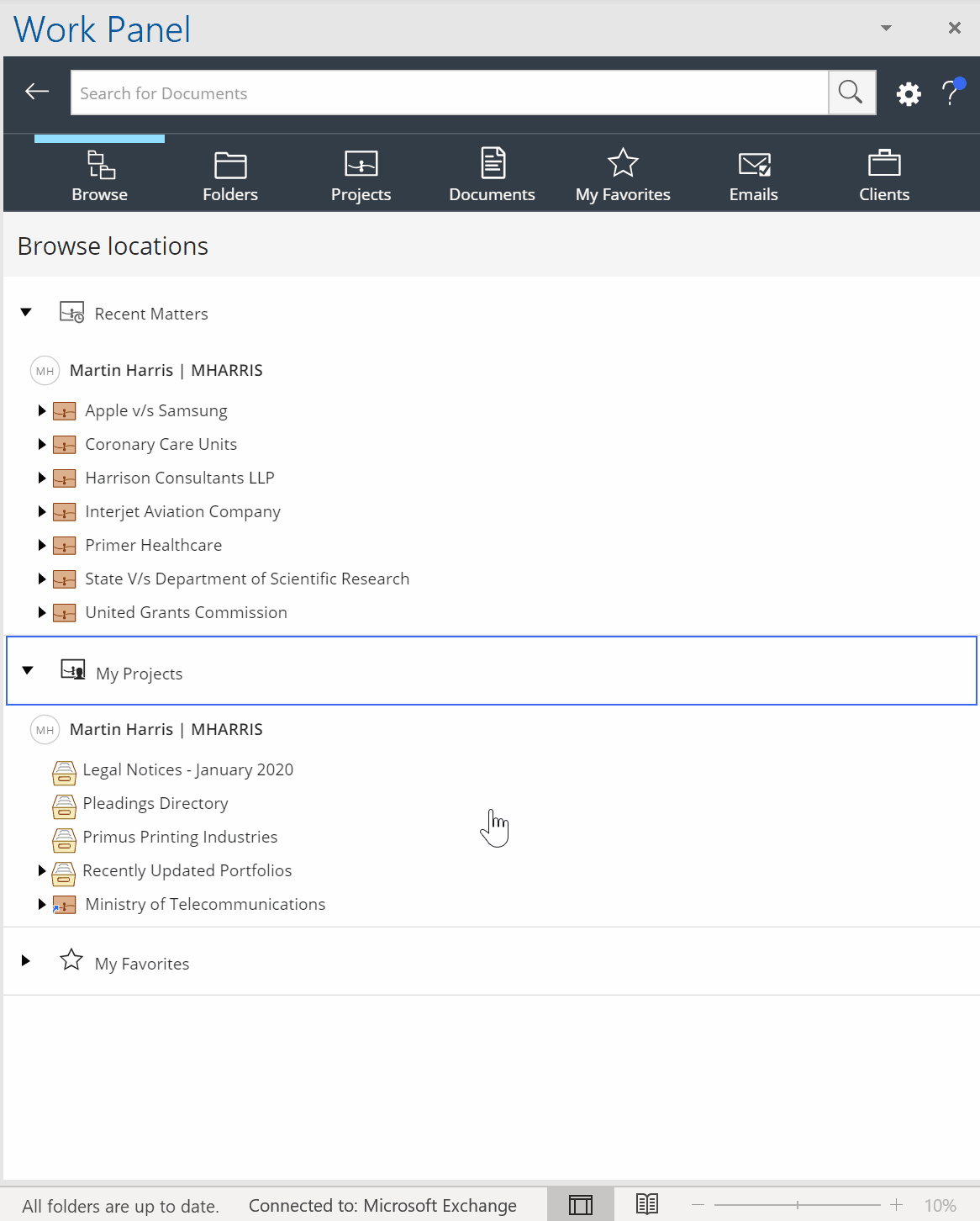
Más atajos de teclado para una navegación más rápida
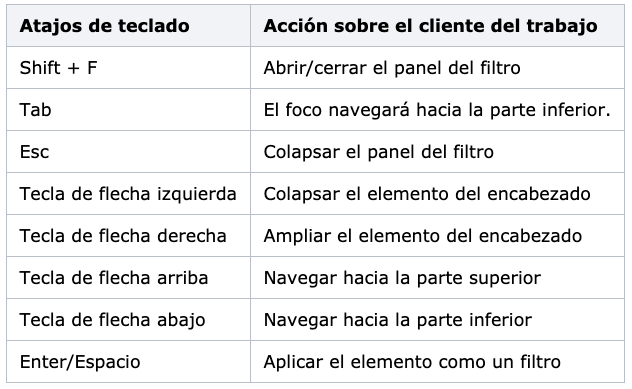


 iManage Work
iManage Work  Insight+
Insight+  iManage Extract
iManage Extract 
